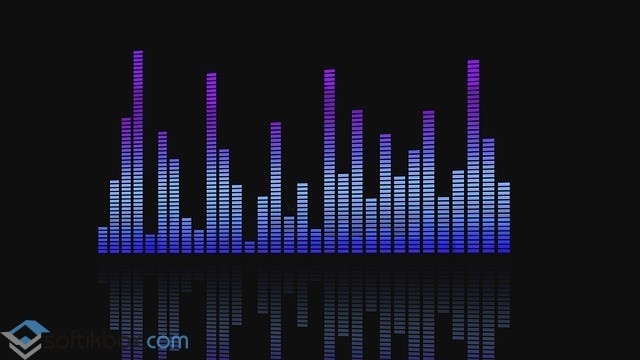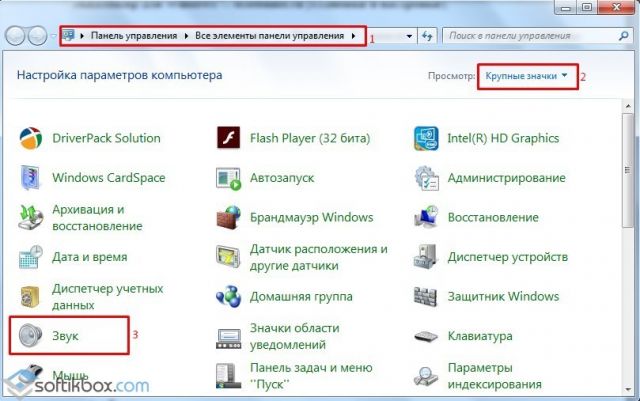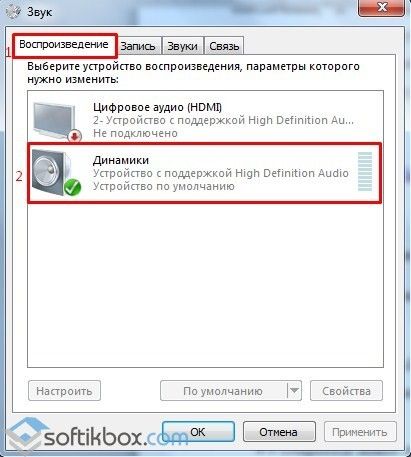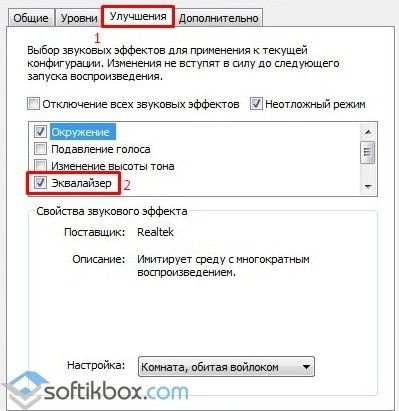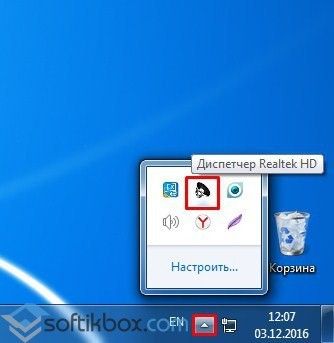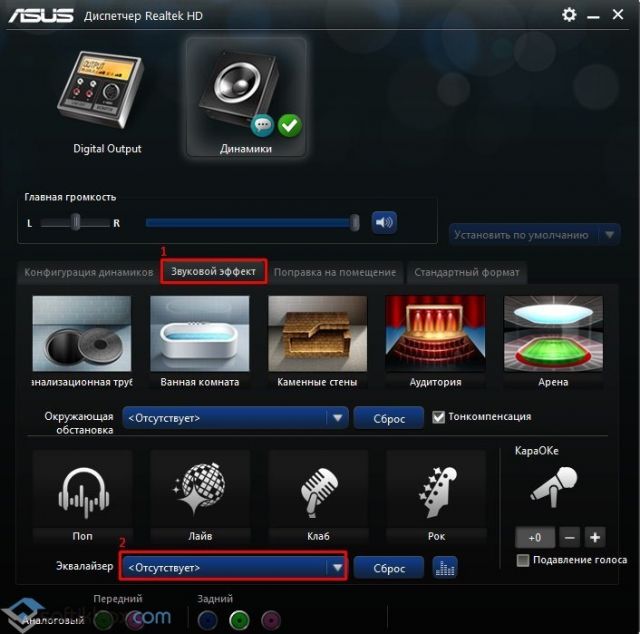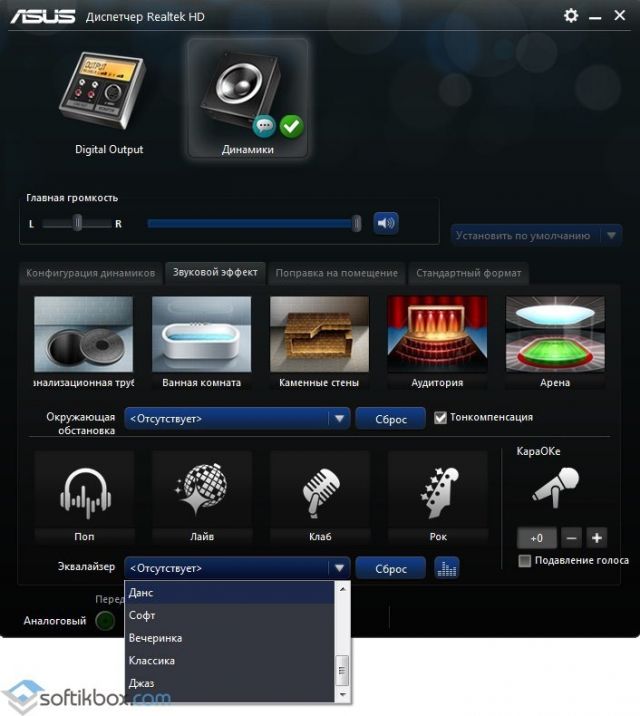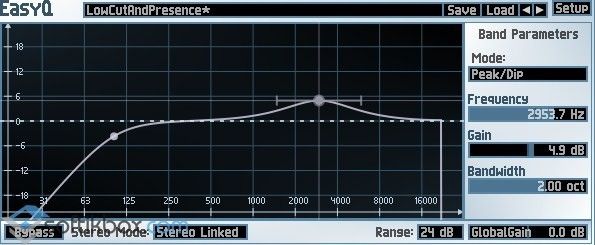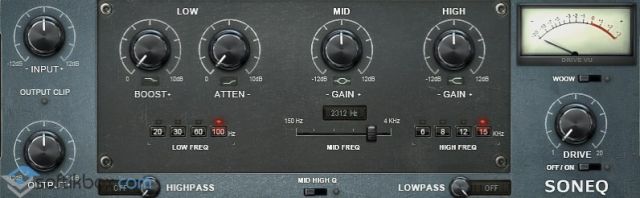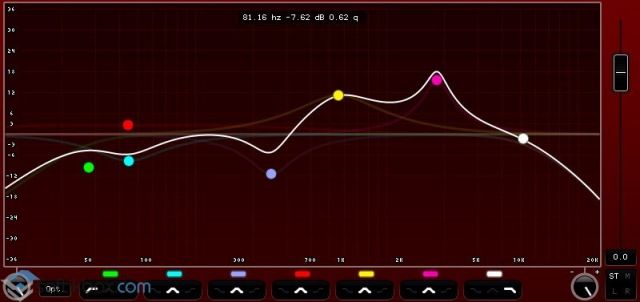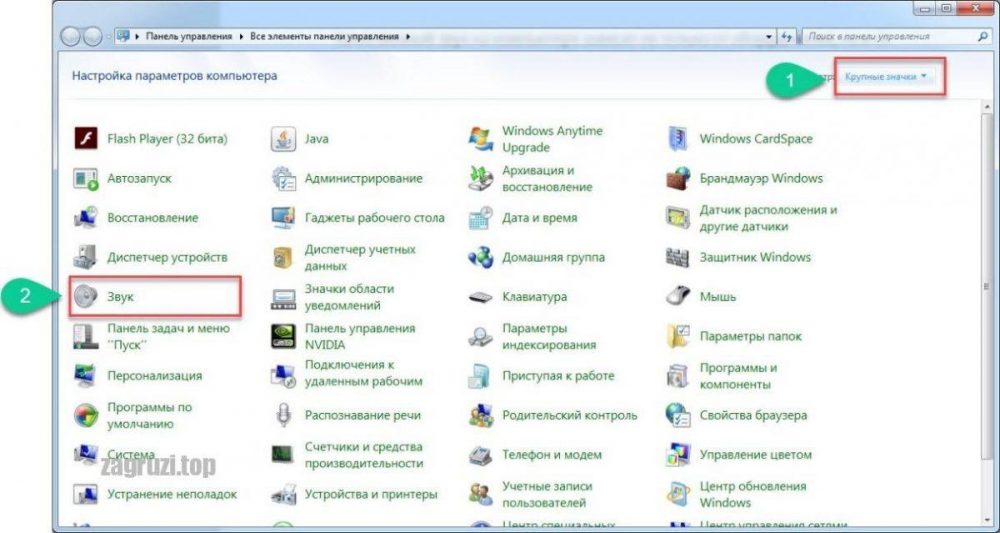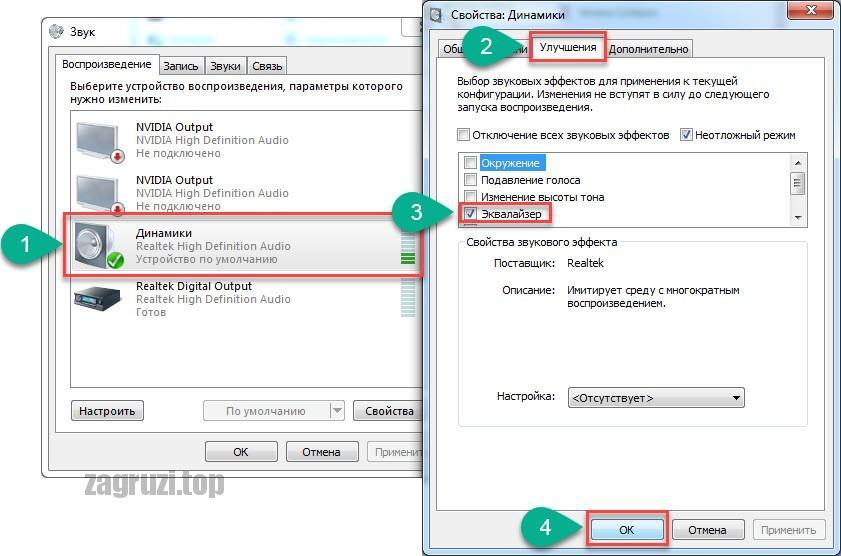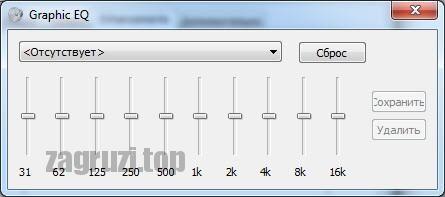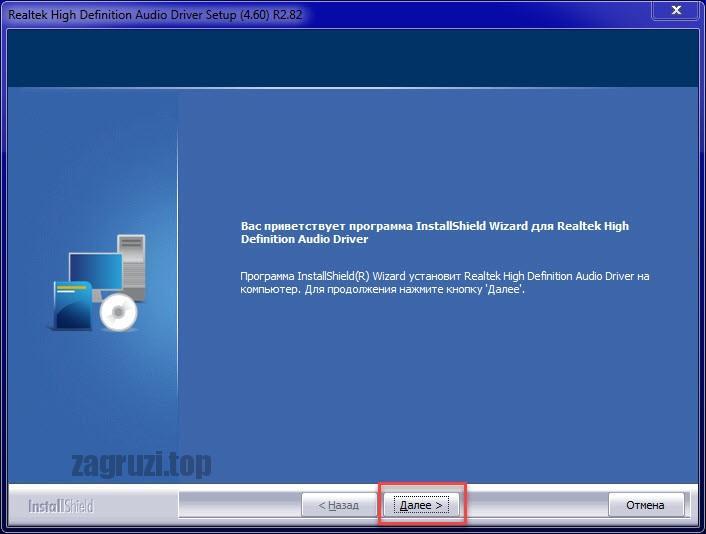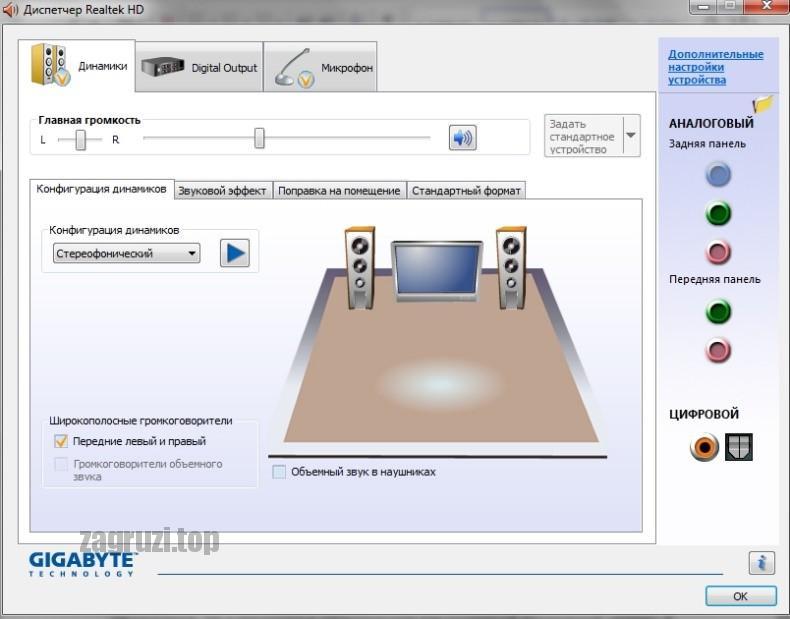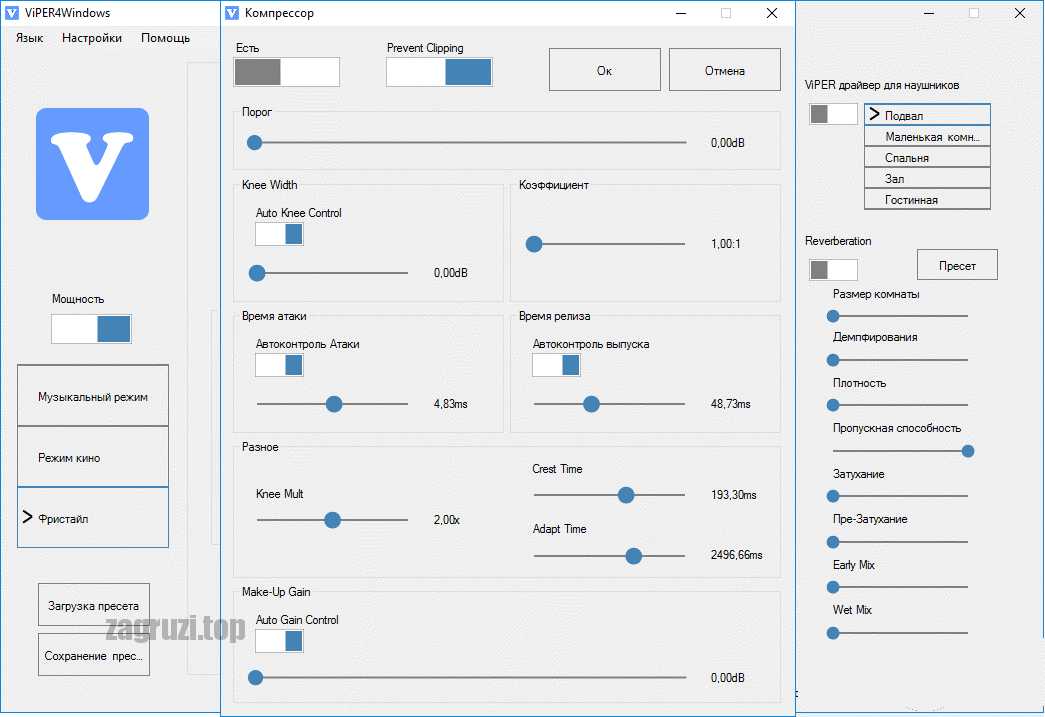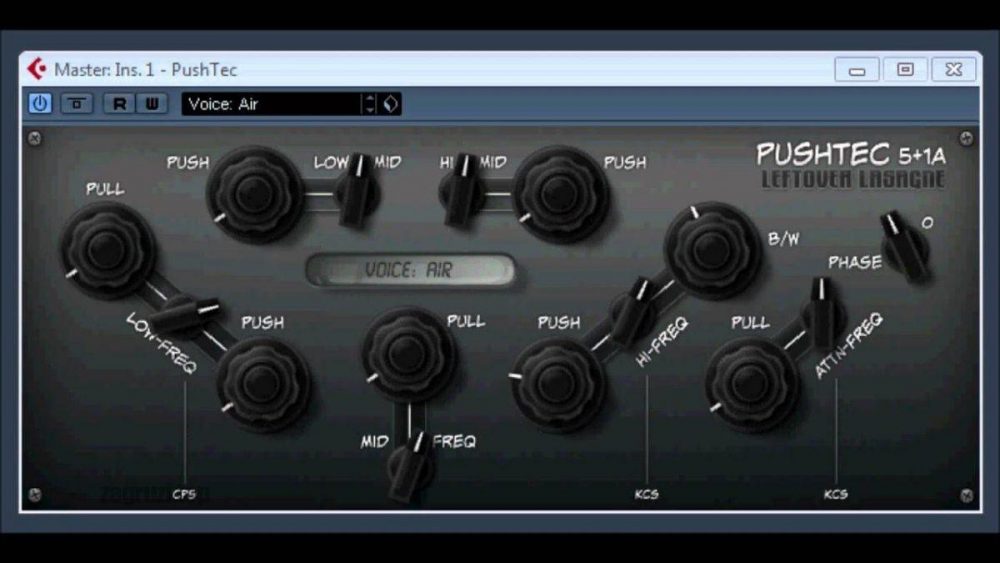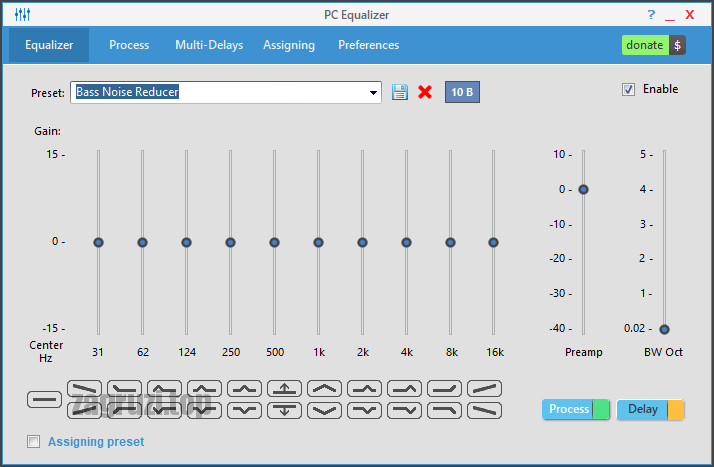- Эквалайзер для Windows 10
- Что такое эквалайзер
- Инструкция для проверки или обновлению аудио драйверов
- Встроенный Эквалайзер Windows 10
- Графический Эквалайзер
- Equalizer APO — Эквалайзер
- Эквалайзер для Windows 10 — Realtek HD Audio Manager
- Связанные материалы
- Эквалайзер для Windows 10 Скачать
- Эквалайзер для Windows 7: особенности установки и настройки
- Где в Windows 7 находится эквалайзер и как его настроить?
- Обзор бесплатных эквалайзеров для Windows 7
- Бесплатный эквалайзер для рабочего стола Windows 7 на русском
- Где находится системный эквалайзер
- Эквалайзер для звуковой карты
- Рейтинг лучших эквалайзеров
- Equalizer APO
- Viper4Windows
- Pushtec EQ VST
- Voxengo Marvel GEQ
- PC Equalizer
- Видеообзор
- Заключение
Эквалайзер для Windows 10
Если вы любитель музыки и пользователь Windows 10, то возможно, вы ищете Эквалайзер для Windows 10. Для Android устройств, многие приложения эквалайзера доступны, которые вы можете загрузить с Google Play. Но когда нужен эквалайзер ПК, немногие доступные работают хорошо. Windows имеет встроенный эквалайзера, который и является основным.
Что такое эквалайзер
Если вы не знаете — Эквалайзеры представляют собой программные или аппаратные фильтры, что позволяет выравнивать или регулировать громкость определенных частот. В прошлом многие аппаратные инструменты были необходимы, чтобы сбалансировать звуковые частоты. Сейчас же работа может быть сделана, с помощью программного обеспечения для лучшего воспроизведения музыки.
Примечание: Перед тем как скачать Эквалайзер для Windows 10 или начать работу с аудио-эквалайзером, убедитесь, что установлены все аудио драйвера.
Инструкция для проверки или обновлению аудио драйверов
- Щелкните правой кнопкой мыши по кнопке запуска Windows 10, затем из меню выберите Диспетчер устройств.
(или вы можете нажать Windows + X, чтобы открыть меню) - В диспетчере устройств нажмите на кнопку «Звук, видео и игровые контроллеры», чтобы развернуть все звуковые драйверы.
- Для того, чтобы проверить драйвер обновляется или нет — правой кнопкой мыши на установленный драйвер и выберите опцию Обновить драйвер. Теперь, в драйверах обновления установки Windows щелкните на «Автоматический поиск обновленных драйверов».
- Готово, теперь Система автоматически выполнит поиск и обновит звуковые драйверы.
Встроенный Эквалайзер Windows 10
Прежде, чем рассказать о сторонних эквалайзерах для ОС Windows 10, мы поговорим о встроенном, и узнаем где находится Эквалайзер в Windows 10, как получить доступ к встроенному звуковому эквалайзеру в ОС от Microsoft. Все версии Windows, поставляются с графическим встроенным эквалайзером, который обеспечивает десяти-полосный эквалайзер — поп, рок, бас, джаз, клуб, тембр, вокал, классическая и т.д. Выполните следующие действия для доступа по умолчанию Windows 10 аудио эквалайзера.
Щелкните правой кнопкой мыши на значок динамика (который доступен в нижней правой части панели задач) и нажмите «Открыть параметры звука», выберите устройство вывода и пройдите по ссылке «Свойства акустических устройств».
Теперь Во вкладке улучшений, вы можете увидеть список несколько звуковых эффектов. Отметьте опцию эквалайзер, а затем раскройте эффекты, чтобы выбрать.
Графический Эквалайзер
Чтобы получить доступ к графическому эквалайзеру, нажмите на кнопку три точки (. ).
Здесь, вы можете сбалансировать звук от 31 дБ до 16k дБ., и предложено выбрать звуковой эффект или настроить вручную и применить для всей системы звуков. Недостатки такого по умолчанию эквалайзера в Windows 10, что каждый раз, когда вам нужно внести изменения, нужно пройти весь долгий процесс, чтобы открыть его. Вот почему, я предлагаю вам проверить другие бесплатные эквалайзеры для Виндовс 10.
Equalizer APO — Эквалайзер
Если вы ищете сторонний звуковой эквалайзер, который может работать в масштабах всей системы, тогда это лучшие решение, для вас. Этот инструмент не только позволяет сбалансировать звук, еще можете улучшить качество звука. При установке инструмента или программное обеспечение позволяет выбрать устройство и конфигурацию канала. Кроме того Equalizer APO автоматически определяет, какое устройство подключено на данный момент.
Эквалайзер APO поставляется с функцией графического эквалайзера с двумя полосами. Обладает панелью анализа, которая показывает пик усиления в режиме реального времени, задержку и нагрузку на процессор, что делает его пригодным для интерактивных приложений. Он поддерживает VTS плагин и может быть интегрирован в Voicemeeter. Процесс установки программного обеспечения легок, и вы можете сделать это самостоятельно.
Эквалайзер для Windows 10 — Realtek HD Audio Manager
По умолчанию эквалайзер Windows 10 realtek high definition audio поставляется с DTS аудио контроля или аудио менеджером Realtek HD. Хотя вы получите те же самые параметры, которые вы получаете с эквалайзером по умолчанию, Realtek HD Audio Manager, позволяет пользователю изменять настройки для воспроизведения и записывающих устройств.
Этот эквалайзер также поставляется с десятью полосным графическим эквалайзером, вы можете вручную выровнять звук. Этот аудио менеджер также позволяет отменить фоновый шум, используя функцию «адаптивные шумоподавления».
Для того, чтобы открыть доступ к этому звуковому эквалайзеру, следуйте этой небольшой инструкции.
- Во первых, Перейдите на этом компьютере каталог C: \ Program Files \ Realtek \ Audio \ HDA
- Запустите файл RtkNGUI64.exe, чтобы открыть Realtek HD Audio Manager
Он поставляется с 31 дБ до 16L дБ диапазон диапазона, что делает его, лучшим эквалайзер для ПК. Программное обеспечение поставляется с параметрами окружающей среды, в том числе под водой, трубы, лес, комнаты и многие другие. Как APO, конфигурации колонок также доступны, вы можете настроить параметры акустических систем в стерео, 5.1 акустических систем, и квадро. Этот расширенный вариант не входит по умолчанию HD Audio Manager, вам необходимо скачать обновленную версию.
Связанные материалы
Эквалайзер для Windows 10 Скачать
Есть много графических эквалайзеров, доступных для Windows 10. Но некоторые из них представлены в пробной версией и блокированными функциями. Эти эквалайзеры являются бесплатными и более чем достаточными функциями, чтобы сбалансировать звук.
Я же предлагаю вам Скачать и попробовать Эквалайзер для Windows 10 — Realtek.
- Скачать с официального сайта на русском || Realtek HD Audio Driver (Windows 7/8.1/10) 32-bit
- Скачать с официального сайта на русском || Realtek HD Audio Driver (Windows 7/8.1/10) 64-bit
Эквалайзер для Windows 7: особенности установки и настройки
Качество воспроизведения звука в Windows 7 зависит не только от дороговизны акустической системы и звукового чипа, но и от корректности настроек программного обеспечения. К последнему можно отнести эквалайзер, который достаточно легко настраивается во всех существующих аудиопроигрывателях. Однако мало кто знает, что эквалайзер предустановлен в самой Windows 7.
Где в Windows 7 находится эквалайзер и как его настроить?
Чтобы включить эквалайзер в операционной системе Windows 7 стоит выполнить следующие действия:
- Жмём «Пуск», «Панель управления», выставляем режим просмотра «Крупные значки» и ищем раздел «Звук».
- Откроется новое окно. Во вкладке «Воспроизведение» двойным кликом открываем значок «Динамиков».
- В новом окне переходим во вкладку «Улучшения» или «Дополнительные возможности» (в зависимости от сборки Windows 7). Ставим отметку возле пункта «Эквалайзер».
Также отдельно есть эквалайзер для звуковой карты. Чтобы его открыть и настроить стоит выполнить следующие действия:
- На панели задач Windows нажимаем на стрелочку и выбираем «Диспетчер Realtek».
- Откроется новое окно. В зависимости от модели материнской платы интерфейс «Диспетчера Realtek» может быть разный. Переходим во вкладку «Звуковой эффект». Выбираем тип эквалайзера.
- Выбираем тип звучания под стиль музыкального направления. Однако рекомендуем просто включить аудиокниги или радио, а далее по очерёдности проставить типы эквалайзера. Только так можно правильно подобрать эквалайзер.
- Тип эквалайзера можно в любую минут сменить или вообще сбросить, вернув настройки в исходное состояние.
Обзор бесплатных эквалайзеров для Windows 7
Pushtec EQ VS – бесплатный 6-полосный эквалайзер для Windows 7. С его помощью можно настроить качество звучания динамиков. Оригинальность эквалайзера заключается в том, что можно выставить стиль поп и классика (или любой другой) одновременно.
Скачать Pushtec EQ VS для Windows (7/8/10)
EasyQ – простой в использовании эквалайзер, который имеет огромное количество фильтров и позволяет настраивать качество звучания.
Скачать EasyQ для Windows (7/8/10)
Voxengo Marvel GEQ – 16-полосный эквалайзер, который позволяет создавать отдельные звуковые дорожки. Программа поддерживает дискретизацию всех частот, стерео и многоканальную обработку.
Скачать Voxengo Marvel GEQ для Windows (7/8/10)
SonEQ – цифровой эквалайзер, который поддерживает эмуляцию аналогового оборудования. Имеет фильтры НЧ и ВЧ. Интерфейс прост. Имеется три полосы регулировки громкости: низкий, средний, высокий.
Скачать SonEQ для Windows (7/8/10)
Finequalizer – бесплатный 7-полосный эквалайзер с англоязычным интерфейсом. Распространяется на бесплатной основе. Позволяет отрегулировать качество звучания.
Скачать Finequalizer для Windows (7/8/10)
Все эти эквалайзеры для Windows 7 не занимают много места на жёстком диске, не нагружают процессор и распространяются на бесплатной основе.
Больше об эквалайзере для Windows 7 и выше смотрите в видео:
Бесплатный эквалайзер для рабочего стола Windows 7 на русском
Качественный звук на компьютере зависит не только от оборудования, но и от правильной настройки программного обеспечения. Избежать посторонних шумов и шипения поможет корректно выставленный диапазон частот, конфигурация динамика и стиль звучания. Удобнее всего вносить правки через специальную программу – эквалайзер, которая зачастую установлена в операционной системе по умолчанию. Давайте подробно разберемся, где находится эквалайзер в Windows 7, как он настраивается, и какие бывают его альтернативы.
Где находится системный эквалайзер
Найти встроенный эквалайзер в Windows 7 поможет эта пошаговая инструкция:
- Открываем меню «Пуск», кликнув по значку на рабочем столе.
- В открывшемся окне нажимаем по пункту «Панель управления».
- В меню «Просмотр» выбираем формат «Крупные значки». Затем находим вкладку «Звук» и переходим в нее.
- Двойным кликом нажимаем по строке «Динамики». Убедитесь в том, что возле пункта стоит зеленая галочка, а также имеется надпись: «Устройство по умолчанию». Теперь переходим во вкладку «Улучшения» и ставим галочку в строке «Эквалайзер».
Обратите внимание, что в зависимости от версии драйверов вкладки могут иметь другие названия.
- Теперь открыть встроенных эквалайзер можно через панель управления или значок звуковой карты в трее. В появившемся окне возможно выбрать стиль звучания вручную, либо кликнуть по кнопке «Сброс» для установки настроек по умолчанию.
Данный эквалайзер слишком простой, поэтому что-то настроить с помощью него будет сложно. Лучше воспользоваться сторонними программами, обзор которых расположен ниже.
Эквалайзер для звуковой карты
Более детальную настройку звука можно выполнить через эквалайзер звуковой карты. Открыть его можно через меню в трее или панель управления.
Если по неизвестным причинам программа Realtek HD отсутствует на компьютере, то ее нужно установить, воспользовавшись кнопкой ниже. После скачивания файла открываем его и кликаем «Далее». Это же касается и звуковых карт SoundMAX. Для них также необходимо установить специальные драйвера.
Выполняем простую инсталляцию, после которой необходимо перезагрузить компьютер. Далее запускаем программу и выполняем нужные настройки. Учитывая особенности материнских плат, дизайн рабочей области эквалайзера может отличаться от представленного на скриншоте ниже.
Через меню утилиты можно полностью подстроить звук под себя. Помимо выбора звукового эффекта предусмотрена возможность поправки на помещение. Тогда даже в пустой комнате музыка будет звучать качественно и насыщенно. Также рекомендуем перейти во вкладку «Dolby» и поставить галочку в пункте «Dolby Sound Room». Это позволит получить объемное и реалистичное звучание.
Рейтинг лучших эквалайзеров
Помимо эквалайзеров, работающих вместе со звуковой картой, существует множество программ, позволяющих проводить тонкую музыкальную настройку. Мы составили рейтинг лучших приложений, которые можно бесплатно скачать на свой компьютер.
Equalizer APO
Данная утилита считается одним из лучших инструментов по настройке звука. Программа поддерживает работу с 31 полосой, что позволяет подогнать звучание под свои требования. Назвать данный эквалайзер простым в освоении нельзя, тем более что он работает не на русском языке. Плагин способен полностью заменить стандартный звуковой редактор, причем он работает как со встроенной, так и с внешней звуковой картой.
Для упрощения работы в эквалайзере присутствуют специальные фильтры, такие как Preamplification (предусиление), Delay (задержка) и Copy (перераспределение каналов). С их помощью можно выполнить простую настройку звука без необходимости выставлять параметры вручную. В программе можно создавать несколько профилей с определенными вариантами звучания, например, для разных стилей музыки. Основные преимущества данного эквалайзера, следующие:
- встроенный инструмент, позволяющий создавать свои фильтры;
- полная бесплатность программы;
- возможность установить эквалайзер как на x32, так и на x64-битную версию «Виндовс»;
Equalizer APO можно смело использовать с другими эквалайзерами, не боясь возникновения конфликтов.
Viper4Windows
Эквалайзер Viper4Windows предназначен исключительно для настройки звука. Через программу нельзя редактировать определенные отрывки песен или видео, поэтому для профессиональной работы софт не подходит. Загрузить программу можно на ПК с операционной системой Windows (32-Bit, 64- Bit), причем полностью бесплатно. Если приложить некоторые усилия, то можно перевести интерфейс программы на русский язык.
Приложение поддерживает работу в трёх основных режимах:
- музыкальный;
- кинематографический;
- свободный;
Первые два режима позволяют настраивать звучание в фильмах, песнях и видео. Третий же предназначен для ручного выставления всех параметров. Его мы рекомендуем применять только опытным пользователям. Кстати, самые интересные особенности программы, следующие:
- изменение параметров dB (децибел);
- активация режима 3D-звучания (возможно указать размеры помещения);
- усиление уровня басов;
- ручное или автоматическое выравнивание звука;
- поддержка драйвера ViPER, позволяющего улучшить звук в наушниках;
Скачать Viper4Windows
Эквалайзер Viper4Windows позволяет сохранить все настройки в отдельный файл, а после применить их на любом компьютере.
Pushtec EQ VST
Программа позволяет выполнять настройку звука с помощью шести полос. Кто-то скажет, что этого мало, но начинающим пользователям этого будет достаточно. Эквалайзер имеет собственную библиотеку, в которой можно найти специальные эффекты. Например, на песню можно наложить фильтр, делающий звучание похожим на радио или телефон.
Утилита работает уже на протяжении нескольких лет, поэтому сумела приобрести ряд преимуществ:
- плавность переключения переключателей;
- приятный и интуитивно понятный интерфейс;
- встроенный плеер и проигрыватель;
- точность настройки звуковых параметров;
Скачать Pushtec EQ VST
Эквалайзер Pushtec EQ VST полностью бесплатный, но к сожалению, разработчики перестали обновлять приложение.
Voxengo Marvel GEQ
Отличная программа, которая подойдет как начинающим пользователям, так и профессиональным композиторам. Благодаря 16-ти полосам можно подогнать звучание полностью под собственные требования. Интерфейс эквалайзера интуитивно понятен, однако поддержка русского языка не предусмотрена.
Из плюсов приложения можно выделить следующее:
- отсутствие рекламы;
- наличие большого количества эффектов;
- визуальный анализатор спектра;
- удобный графический редактор;
- поддержка объемного звука;
- нет платы за пользование ПО;
- поддержка всех типов аудио;
Скачать Voxengo Marvel GEQ
Эквалайзер Voxengo Marvel GEQ не требует авторизации и регистрации, поэтому сразу после установки готов к использованию.
PC Equalizer
Теперь перейдем к самому простому, но в то же время эффективному эквалайзеру. PC Equalizer – простая программа, имеющая 10 полос для настройки звука. Главная особенность приложения – это возможность управлять задержками. Для этих целей разработчики создали отдельную вкладку на рабочем экране.
Как можете видеть, интерфейс программы англоязычный, а русский язык не получится включить даже в настройках. На самом деле, всё интуитивно понятно, поэтому думать о значении определенных вкладок не приходится. Давайте рассмотрим все преимущества софта:
- бесплатность программы;
- полное отсутствие рекламы;
- наличие специальных эффектов;
- приятный дизайн;
- простота интерфейса;
- возможность трансляции звука на любой гаджет (колонки, наушники);
Скачать PC Equalizer
Эквалайзер простой, поэтому ожидать от него каких-то специфических эффектов и фильтров не приходится.
Видеообзор
Заключение
Подводят итоги отметим, что мы рассмотрели, где находится системный эквалайзер в Windows 7, а также рассказали о 5 сторонних программах по обработке звука. Если у вас остались какие-либо вопросы, то обязательно напишите их в комментариях. Редакция нашего сайта в кратчайшие сроки даст на них ответы.